Migrácia aplikácií s viacerými zákazníkmi do modelu profilov objektu služby
Tento článok popisuje, ako môžete získať lepšiu škálovateľnosť migráciou svojich aplikácií s viacerými zákazníkmi vloženej analýzy Power BI do modelu profilov objektu služby.
Profily objektu služby uľahčujú správu obsahu organizácie v službe Power BI a efektívnejšie používanie vašich kapacít.
Poznámka
Tento článok je zameraný na organizácie, ktoré už majú aplikáciu na podporu viacerých zákazníkov z jedného nájomníka služby Power BI.
Nie všetky aplikácie profitujú z modelu objektu služby. Migráciu by sa napríklad nemali migrovať tieto aplikácie:
- Malé aplikácie, ktoré uchovávajú jeden objekt služby s malým počtom objektov.
- Aplikácie, ktoré na zákazníka používajú jeden viacero objektov služby
Požiadavky
Pred spustením migrácie si musíte prečítať o profiloch objektov služby.
Takisto je potrebné vykonať nasledujúce kroky:
- Nastavte objekt služby pomocou prvých troch krokovv téme Vloženie obsahu služby Power BI pomocou objektu služby.
- Pomocou konta správcu nájomníka služby Power BI povoľte vytváranie profilov v nájomníkovi.
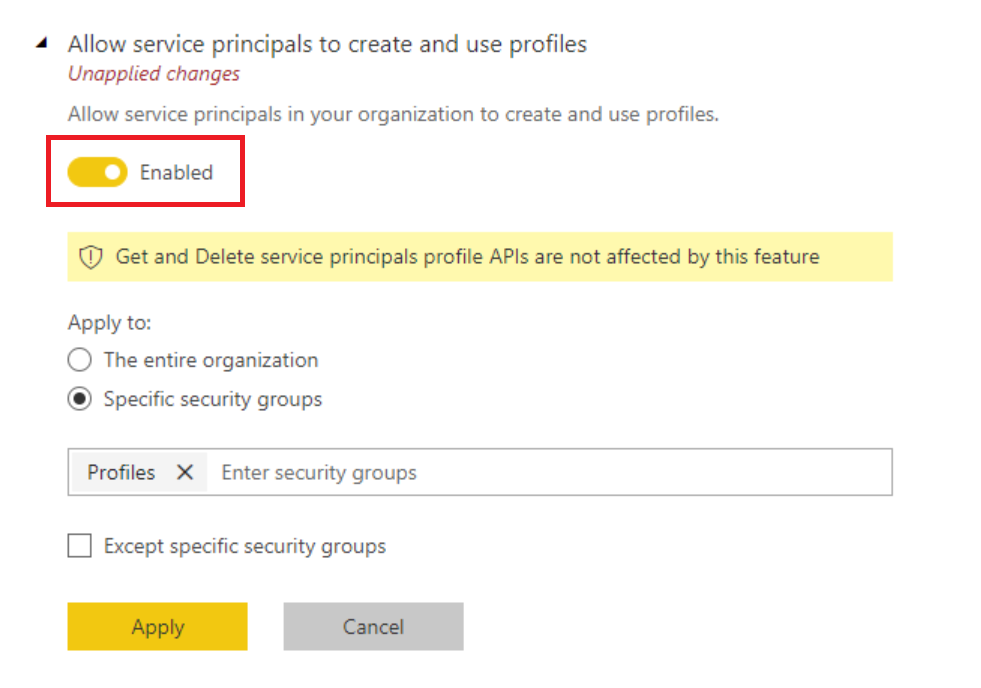
Migrácia do profilov objektu služby
Migrácia do profilov objektu služby zahŕňa nasledujúce kroky:
- Vytvorte profily, jeden profil na zákazníka.
- Usporiadajte svoje pracovné priestory.
- Zmeňte kód aplikácie tak, aby používal profily.
- Otestujte aplikáciu pomocou modelu profilov.
- Vyčistíte nadbytočné povolenia.
Vytvorenie profilov (povinné)
Použite rozhranie PROFILE REST API s objektom služby, ktorý ste vytvorili, a vytvorte jeden profil pre každého zákazníka.
Je vhodné uložiť priradenie každého ID zákazníka s príslušným ID profilu v databáze. Toto mapovanie budete potrebovať neskôr, ak chcete vykonávať volania rozhrania API pomocou profilu nájomníka.
Organizácia pracovných priestorov
Najjednoduchším spôsobom spravovania údajov je udržiavanie jedného pracovného priestoru na zákazníka. Ak vaša aplikácia už tento model používa, nemusíte vytvárať nové pracovné priestory. Napriek tomu musíte každému profilu poskytnúť správcovský prístup k príslušnému pracovnému priestoru pomocou rozhrania API na pridanie používateľov skupiny.
Ak nemáte jeden pracovný priestor na zákazníka, pomocou príslušného profilu zavolajte rozhranie API na vytváranie používateľov skupiny a vytvorte nový pracovný priestor pre každého zákazníka.
Usporiadanie položiek v pracovných priestoroch
Teraz by ste mali mať profil a pracovný priestor pre každého zákazníka. Ak ste v predchádzajúcom kroku vytvorili nové pracovné priestory, musíte do týchto pracovných priestorov importovať položky (ako napríklad zostavy a sémantické modely). Sémantické modely, ktoré importujete, závisia od vášho aktuálneho riešenia:
Ak vaša aplikácia používa samostatný sémantický model pre každého zákazníka, sémantický návrh modelu môže fungovať rovnako ako je.
Ak vaša aplikácia používa jeden sémantický model so zabezpečením na úrovni riadkov (RLS) na poskytovanie rôznych údajov rôznym zákazníkom, získate lepšiu škálovateľnosť vytvorením samostatného sémantického modelu pre každého zákazníka a použitím profilov, ako je popísané v tomto článku.
Po prekonaní obmedzení škálovateľnosti pomocou profilov a samostatných zdrojov údajov môžete získať ešte viac odchodov údajov pomocou zabezpečenia na úrovni riadkov s profilmi.
- Ak využívate dynamické zabezpečenie na úrovni riadkov, názov profilu sa vráti vo funkcii
UserName()DAX . - Ak používate statické zabezpečenie na úrovni riadkov a prepíšete roly pri generovaní vkladacieho tokenu, môžete v tom pokračovať.
- Ak využívate dynamické zabezpečenie na úrovni riadkov, názov profilu sa vráti vo funkcii
Keď sú položky pripravené, importujte ich do príslušných pracovných priestorov. Ak chcete proces zautomatizovať, zvážte použitie rozhrania API importu.
Zmena kódov aplikácií na používanie profilov
Keď budete mať profily s prístupom správcu k relevantným pracovným priestorom a databázou s mapovaním, ktorá zobrazuje, ktorý profil predstavuje ktorého zákazníka, môžete vykonať potrebné zmeny kódu. Odporúčame uchovávať dva toky kódu vedľa seba a postupne zobrazovať tok kódu profilov vašim zákazníkom.
Vykonajte nasledujúce zmeny kódu:
Zmena kódu oprávnenia
- Ak v aplikácii Microsoft Entra ID používate hlavného používateľa, zmeňte kód tokenu na získanie. Prečítajte si tému Vloženie pomocou objektu služby a zistite, ako vytvoriť token Microsoft Entra len pre aplikáciu.
- Ak používate objekt služby a vytvorili ste nový pre profily, upravte kód tak, aby používal správne ID objektu služby a tajné kódy.
Zmena kódu správy
Niektoré aplikácie majú kód na správu, ktorý automatizuje vloženie nového zákazníka pri registrácii. Kód na správu často používa na vytvorenie pracovných priestorov a importovanie obsahu rozhrania Power BI REST API. Väčšina tohto kódu by mala zostať rovnaká, ale možno budete musieť prispôsobiť nasledujúce podrobnosti:
- Vždy, keď vytvoríte nového nájomníka zákazníka, vytvorte si nový profil služby, ktorý sa bude autorom a správcom pracovného priestoru daného nájomníka.
- Ak sa rozhodnete usporiadať obsah služby Power BI, upravte kód tak, aby odrážal vykonané zmeny.
Zmena kódu vkladacieho tokenu
Nahraďte volajúceho rozhrania API. Uistite sa, že profil volá rozhranie GenerateToken API , pretože v modeli profilov má prístup k obsahu zákazníka len konkrétny profil.
Validate
Najvhodnejším postupom je dôkladne otestovať aplikáciu pred presunutím do modelu profilov. Zostavy sa môžu načítať, dokonca aj vtedy, ak sa v kóde aplikácie SaaS vyskytli chyby, pretože ste neodstránili staršie povolenia pre pracovné priestory.
Vyčistenie po migrácii
Teraz, keď ste dokončili migráciu a overili výsledky, odstráňte už to, čo už nepotrebujete.
- Vyčistenie kódu: Možno budete chcieť zakázať staré cesty kódu, aby ste mali istotu, že používate len nový kód, ktorý je závislá od profilov.
- Vyčistenie pracovných priestorov a povolení v službe Power BI: Ak ste vytvorili nové pracovné priestory, môžete odstrániť staré pracovné priestory, ktoré sa už nepoužívajú. Ak ste opätovne mohli používať tie isté pracovné priestory, možno budete chcieť odstrániť staršie povolenia (napríklad povolenia hlavného používateľa ) v pracovnom priestore.
Súvisiaci obsah
Máte ďalšie otázky? Skúste sa spýtať Komunita Power BI
Pripomienky
Pripravujeme: V priebehu roka 2024 postupne zrušíme službu Problémy v službe GitHub ako mechanizmus pripomienok týkajúcich sa obsahu a nahradíme ju novým systémom pripomienok. Ďalšie informácie nájdete na stránke: https://aka.ms/ContentUserFeedback.
Odoslať a zobraziť pripomienky pre